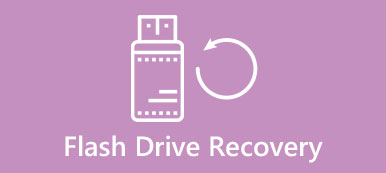“我有一個Seagate外部硬盤驅動器,可以在個人計算機和工作計算機之間傳輸文件。昨天我在上面保存了一些文檔,但是今天,當我連接它時,我的文檔不見了。如何進行Seagate數據恢復?”
幸運的是,仍然有辦法 從希捷硬盤恢復數據 在市場上。
在本教程中,我們將分享 最好的希捷硬盤恢復軟件。 花幾分鐘時間,您可以獲得Seagate的數據恢復軟件,操作方法和提示,以提高硬盤上數據恢復的成功率。

如何從外部希捷硬盤恢復數據
為提高希捷硬盤的數據恢復成功率,建議您按照以下提示操作:
1。 當您發現重要文件消失時,停止您正在做的事情。 如果丟失的文件被新數據覆蓋,則更難 從硬盤中找回丟失的文件.
2。 如果外部希捷硬盤損壞,請先嘗試數據恢復希捷外置硬盤,然後再進行格式化。 這是因為格式可能會擦除硬盤驅動器中的某些數據並使其無法恢復。
3。 始終選擇最好的希捷恢復軟件,其成功率遠高於其他軟件。

Apeaksoft Seagate數據恢復可以解決的問題包括:
- 刪除文件恢復:意外刪除內部和外部硬盤驅動器中的文件。
- 格式化驅動器恢復:錯誤地單擊格式化Seagate硬盤。
- 驅動器恢復損壞:遇到Seagate硬盤損壞的問題和磁盤未格式化的錯誤消息。
- 病毒攻擊驅動器恢復:希捷硬盤受病毒,惡意軟件,特洛伊木馬,勒索軟件或其他惡意程序的影響。
- 驅動器無法訪問或隱藏:希捷硬盤驅動器無法識別或顯示。
- 未知錯誤。
如何從外部希捷硬盤恢復數據
步驟1:掃描整個硬盤以查找丟失的文件
下載最新版本的Seagate最佳硬盤恢復工具並將其安裝到您的計算機上。
如果要從外部Seagate硬盤恢復數據,則必須使用USB電纜將其連接到計算機。
發現文件不存在時,請啟動數據恢復。 主屏幕上有兩個部分,數據類型和位置。 首先,定位到數據類型區域並通過選中復選框來選擇要恢復的數據類型,例如“圖像”,“音頻”,“視頻”,“電子郵件”,“文檔”或“其他”。 然後移至位置部分,然後選擇要恢復的位置。
它可以讓你 恢復圖像,視頻,音頻,文檔,電子郵件格式等,如JPG,ICO,PNG,BMP,GIF,PSD,TIFF,RAW,MP4,MP3,WAV,AVI,DOC,ZIP等。
數據恢復支持本地硬盤恢復和外部硬盤驅動器恢復。 如果您準備好了,請單擊“掃描”按鈕,最佳的Seagate數據恢復工具將自動運行。
如果外部硬盤驅動器未顯示在“刪除設備”區域中,請先嘗試進行故障排除。

步驟2:在Seagate數據恢復之前預覽文件
標準掃描後,您將進入結果屏幕。 您可以找到可恢復的文件將以不同的類型和格式排列。
例如,單擊左側列上的“圖像”選項。 您將看到幾個名為JPG,ICO,PNG,GIF等的文件夾。打開每個文件夾,您可以在Seagate硬盤上查看丟失圖片的縮略圖。
此外,通過輸入關鍵字並單擊“過濾器”按鈕,頂部功能區的“過濾器”功能可以快速找到單個文件。
如果找不到要檢索的文件,請單擊右上角的“深度掃描”按鈕。 深入掃描Seagate硬盤並查找更多可恢復的數據將需要更長的時間。 在這裡您可能還想知道 如何測試硬盤速度.

步驟3:數據恢復只需單擊一下Seagate外置硬盤
確保選擇要從Seagate外部硬盤驅動器恢復的所有文件。 單擊“恢復”按鈕,放置目標位置以將文件保存在彈出對話框中並開始數據恢復。 等待過程完成。 然後,您可以照常訪問Seagate數據。
您應該將從Seagate外部硬盤驅動器恢復的文件保存到另一個磁盤,以避免數據丟失。



結論
雖然希捷是一個受歡迎的存儲品牌,並且存儲產品是可靠的,但是可能會出現類似於其他硬盤驅動器的各種問題。 但是通過上面的指南和提示,您無需再擔心希捷硬盤上的數據丟失問題。 Apeaksoft Seagate數據恢復能夠在各種情況下恢復幾乎所有丟失的數據。 我們的分步指南可以幫助新手輕鬆進行數據恢復希捷外置硬盤和內置硬盤。 我們希望我們的帖子對您有所幫助。 如果您有關於Seagate數據恢復的更多問題,請在下面留言。